
در این مقاله با شما هستیم با آموزش حل مشکل کندی وردپرس پس تا انتهای این مطلب مفید و کاربردی ما را همراهی کنید.
یکی از مشکلات اصلی تمامی افرادی که از سیستم مدیریت محتوا وردپرس استفاده می کنند مشکل کندی سایت می باشد با روش های زیر ما راهکارهایی ارائه می کنیم که این مشکل شما حل گردد.
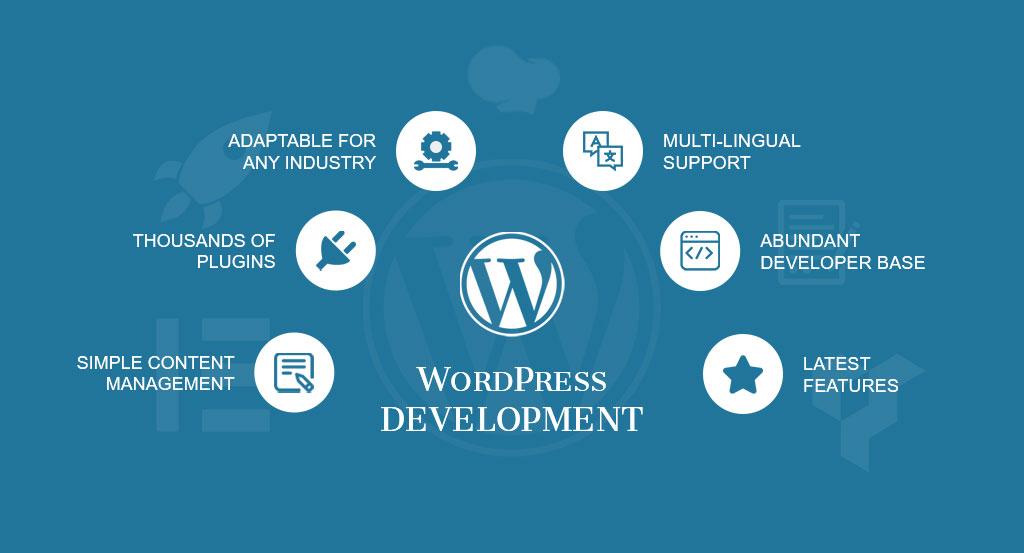
کندی سرعت در وردپرس میتونه به دلایل گوناگونی رخ بده که از جمله این موارد میشه به موارد زیر اشاره کرد.
- استفاده از افزونههای زیاد
- مشکل در کدنویسی قالب
- استفاده از افزونه و قالب نال
- پایین بودن مشخصات هاست
بنابراین اولین کاری که باید برای افزایش سرعت وردپرس انجام دهید این است که اشکالات موجود در وردپرس را پیدا کنید. اما به نظر شما با چه روشهایی میتونیم بفهمیم که چرا سایت ما با کندی سرعت مواجه شده و به خوبی لود نمیشه؟ مثل همیشه حالتهای اشکال زدایی بهترین گزینه برای دونستن این دلایل هستند. یکی از ویژگیهای وردپرس که باعث شده به یک سیستم مدیریت محتوای محبوب تبدیل بشه داشتن حالت اشکال زدایی برای بخشهای مختلف هست که اونو با عنوان Debug وردپرس میشناسیم
حالا وارد مسیر public_html شده و به مسیری که وردپرس را نصب کردید مراجعه کنید. فایلی با نام wp-config.php قرار داره که باید روی فایل راست کلیک کرده و گزینه Edit را انتخاب کنید تا به صفحه ویرایش فایل هدایت شده و کدهای زیر را به فایل کانفیگ وردپرس اضافه کنید.
define('WP_DEBUG', true);
define('WP_DEBUG_DISPLAY', false);
define('SCRIPT_DEBUG', true);
define('SAVEQUERIES', true);کدهای فوق را باید در بخش define فایل یعنی درست قبل از خط /* That’s all, stop editing! Happy blogging. */ قرار داده و در نهایت فایل را ذخیره کنید تا دیباگ وردپرس و سایر حالتهای اشکال زدایی در وردپرس فعال شود.
WP_DEBUG: این گزینه حالت دیباگ وردپرس هست که برای بررسی و عیب یابی خطاهای PHP در وردپرس کاربرد داشته و هرجا خطایی وجود داشته باشه به صورت هشدار نمایش خواهد داد.
WP_DEBUG_DISPLAY: این گزینه هم برای نمایش خطاها در بالای صفحات هست. اما از اونجایی که با استفاده از افزونه میتونید خطاها را در صفحه افزونه ببینید بنابراین نیازی نیست که خطاها در سایت قابل مشاهده باشند.
SCRIPT_DEBUG: این گزینه هم خطاهای CSS و جاوا اسکریپت را به شما نمایش خواهد داد که به صورت اختیاری هست، یعنی میتونید در صورت نیاز با قرار دادن false به جای true این حالت را غیرفعال کنید.
SAVEQUERIES: این گزینه هم خطاهای موجود در هر صفحه از سایت را به شما نمایش خواهد داد که در منوی debug وردپرس قابل مشاهده است.
رفع مشکل کندی پیشخوان با تغییر تنظیمات ووکامرس
برخی کاربران با بروزرسانی به نسخه جدید ووکامرس ، اعلام کرده اند که پیشخوان مدیریت سایت بسیار کند شده و باید تا چندین دقیقه در انتظار لود کامل مدیریت وب سایت بمانند.
علت بروز مشکل چیست؟
دلیل اصلی بروز این مشکل، این است که در هنگام نصب ووکامرس مجوز رهگیری ووکامرس را فعال کرده اید. این مجوز، به ووکامرس اجازه می دهد تا آمار و اطلاعات غیر مهم از فروشگاه شما را در جهت بهبود افزونه ووکامرس استفاده کند.
چگونه مشکل را رفع کنید؟
به پیشخوان وب سایت خود وارد شوید، به منوی ووکامرس و گزینه پیکربندی رجوع کنید.
کاهش تبلیغات داخل صفحه مثل پاپ آپ
شاید در ابتدا فکر کنید با حذف کردن تبلیغات پاپ آپ متضرر میشوید اما تبلیغات زیاد میتواند هر سایتی را به نابودی بکشاند. تبلیغات پاپ آپ برای اجراشدن نیاز به یک کد دارند و اجراشدن این کدها در سایت نیاز به زمان دارد و هرچقدر تعداد این تبلیغات زیادتر باشد پس کدهایی که باید بر روی سایت اجرا شوند زمان بیشتری میگیرد.
و به همین دلیل است که این کدهای تبلیغاتی سرعت لود سایت را تا حد زیادی کاهش میدهد. پس اگر این اتفاق در سایت شما بیفتد برای کسبوکار شما امتیاز منفی محسوب میگردد.
فعال کردن کش سایت
مرورگرها قابلیتی به نام کش دارند به این معنی که شما یک سری فایلها بر روی سایت دارید بهصورت موقت بر روی حافظه کامپیوتر نگه میدارد. چراکه وجود این فایلها بر کامپیوتر شخصی سرعت لودشان خیلی بیشتر از حالتی است که از خود سرور اطلاعات را فراخوانی میکنند.
برای فعال کردن کش افزونههای مشهوری وجود دارد. افزونه wp rocket یکی از این افزونهها است. همچنین میتوانید از افزونه w3 total cache هم استفاده کنید.
اگر این قابلیت فعال باشد، مرورگرها برای فراخوانی اطلاعات عکسها، جایگیری، فونتها و… را کش میکنند و زمانی که شما صفحات سایت خود را جابهجا میکنید کاربر متوجه این موضوع نشده و این اطلاعات را از کش مرورگر خود کاربر میخواند بهجای فراخوانی از سرور. به همین دلیل است که فعال کردن کش سرعت لود سایت را بسیار بالا میبرد.
پس بهطورکلی کش مرورگر حالتی است که قسمتهایی از سایت را که در مدت طولانی تغییر نمیکند مثل لوگو سایت را در کش مرورگر ذخیره میکند تا بازدیدکننده هر بار که از سایت بازدید میکند دیگر لازم نباشد که هر بار لوگو شمارا دریافت کند و این هم از پهنای باند شما کم میکند و هم سرعت سایتتان را افزایش میدهد.
استفاده از کد در فایل htaccess
اولویت پیشنهاد ما این روش است.
اما اگر نتوانستید از این روش استفاده کنید نگران نباشید روشی دیگری نیز برای شما ارائه کردهایم. میتوانید از روش دوم استفاده کنید.
#Gzip <ifmodule mod_deflate.c> AddOutputFilterByType DEFLATE text/text text/html text/plain text/xml text/css application/x-javascript application/javascript </ifmodule> #End Gzip
استفاده از افزونه Gzip
استفاده از این افزونه نیز بسیار آسان است و روش مناسبی است. شما میتوانید بدون هیچگونه دردسری و بهراحتی با استفاده از این افزونه در سایت خود حالت Gzip را فعال کنید.
افزونه WordPress Gzip Compression یا Gzip Ninja را نصبکرده و سپس فعال کنید، بعد از فعالسازی آن باید بدانید همه کارهای مربوطه را خود افزونه انجام میدهد.
پس شما با استفاده از این روشها میتوانید میزان حجم اشغالشده پایگاه داده وبسایتتان و یا هاست خود را به مقدار قابلتوجهی کاهش دهید و باعث افزایش هرچه بیشتر سرعت سایت خود شوید.
تبریک می گوییم آموزش حل مشکل کندی وردپرس به پایان رسید در این مقاله به شما راهکارهای افزایش سرعت سایت و حل مشکل کندی سایت های وردپرس ارائه کردیم.